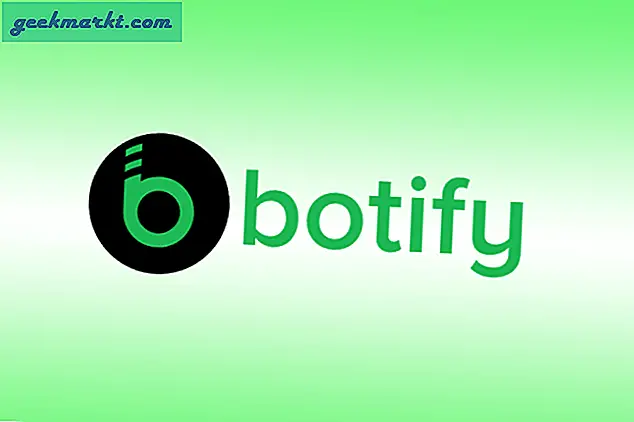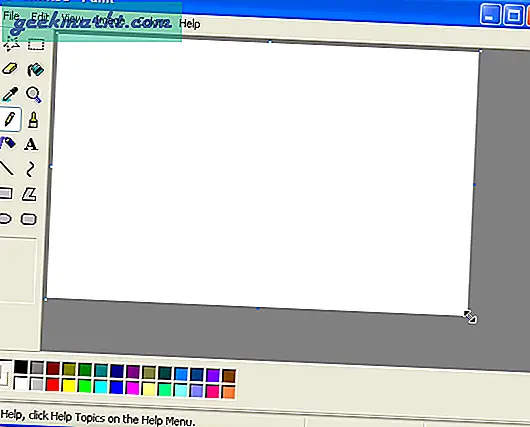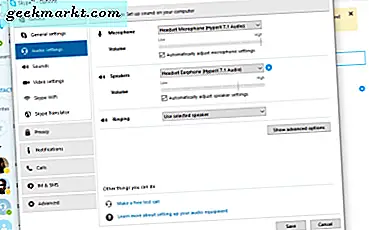
Skype har været vores go-to video calling app i årevis. Gratis, nem at bruge, let at oprette og gør lige præcis hvad der står på tin. Hvad mere har du brug for? Hvis det kun var sandt. Siden købet af Microsoft har Skype været en standalone app, en desktop app, standalone igen og er nu integreret i Windows 10. Der er også en Mac-version. Uanset hvilken form det tager, her er hvordan du bruger Skype som en proff.
Desktop eller app
Brug af Skype som en selvstændig app eller som en del af Windows 10 er ned til personlig præference. Så vidt jeg kan fortælle, er der lille forskel i kapacitet, det er bare layout og brugervenlighed, der ændrer sig. Den fristående app vil være kendt for alle, der har brugt Skype i løbet af det sidste årti. Den integrerede Windows 10 app er ens, men ser anderledes ud.
Jeg plejer at bruge Windows desktop version som det er, hvad jeg er vant til. Din kilometertal kan variere selvfølgelig.
Forberedelse
En del af at være en pro på noget er at være klar. Så lad os få alt klart, så du kan ringe, blive kaldt og bruge Skype som en proffs.
- Åbn Skype-klienten og vælg Værktøjer.
- Naviger til Lydindstillinger, og vælg den rigtige mikrofon og højttalere.
- Spil med niveauerne, indtil du er helt tilfreds med, hvordan alt lyder.
- Klik på 'Lav et gratis testopkald' i nederste rude for at teste alt ud. Juster som det passer dig.
- Klik på videoindstillinger i venstre rude og gør det samme for dit webcam, hvis du har en.
Lad os se på nogle livskvalitetsindstillinger.
- Klik på Værktøjer, hvis du lukkede vinduet fra den foregående session.
- Vælg Generelle indstillinger i venstre rude og fjern markeringen 'Når jeg dobbeltklikker på en kontakt, start et opkald'. Mens det er nyttigt, begynder det også at ringe, når du ikke vil have en.
- Vælg Indstillinger for beskyttelse af personlige oplysninger og angiv hvem der kan kontakte dig og fjerne markeringen i feltet ud for "Tillad Microsoft målrettede annoncer ...".
- Klik på Notifikationer i venstre rude og fjern markeringen af nogle af underretningsindstillingerne, medmindre du vil have Skype til at forstyrre dig kontinuerligt ved at fortælle dig, hvem der kommer og går online.
- Klik på Avancerede indstillinger i venstre rude, og fjern markeringen i de to felter ud for 'Brug Skype til at ringe links på internettet'. Mens det er nyttigt, vil det rene antal utilsigtede opkald du gør, gøre det ubrugeligt.
Send filer under et opkald
En ægte Skype Pro kan problemfrit sende filer uden at afbryde deres opkald. Sådan er det.
- Hold musen under et opkald over ikonet for et billede eller en fil nederst til højre.
- Klik på enten og vælg filen fra det Explorer-vindue, der åbnes.
- Gentag for hver fil, du vil sende.
Organiser dine kontakter
Vores endelige hvordan man bruger Skype som et pro tip handler om at styre kontakter.
- Højreklik på enhver kontakt og vælg 'Tilføj til favoritter' for ofte brugte kontakter.
- Opret grupper ved at vælge 'Tilføj til liste'.
- Vælg Kontakter fra topmenuen i Skype, og vælg 'Vis Outlook-kontakter' for at ringe til en ny kontaktperson.
- Stadig i øverste menu skal du vælge 'Sorter kontakt efter' og derefter 'Online status' for kun at se de mest aktive øverst på din kontaktliste.
Det er bare nogle få tips om, hvordan du bruger Skype som et proffs i Windows. Har du flere nyttige tips? Tilføj dem i kommentarfeltet nedenfor.